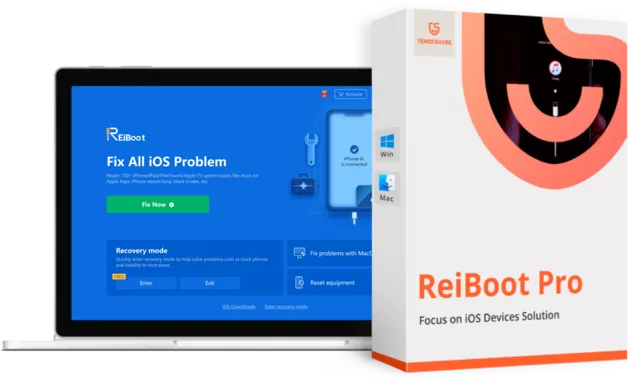iOS 26 أو iPadOS 26
iOS 26 أو iPadOS 26
نصائح وحيل
قمت بالتحديث إلى iOS 26 ويبدو أن هناك شيئًا غير صحيح؟ لست وحدك. العديد من المستخدمين يبلغون عن مشاكل غير متوقعة—من ارتفاع درجة الحرارة وسرعة استنزاف البطارية إلى انقطاع Wi-Fi وعدم عمل التطبيقات.

المشكلات الشائعة في تحديث iOS 26 والحلول
سواء كنت عالقًا في تحديث متوقف أو محبطًا من فشل Face ID، فإن هذه المشكلات أكثر شيوعًا مما تعتقد. أدناه، قمنا بإدراج 15 من أكثر مشكلات iOS 26 التي تم الإبلاغ عنها—بالإضافة إلى خطوات مفصلة لإصلاح كل منها.
مشكلات النظام والأداء في iOS 26
أعطال التطبيقات المدمجة في iOS 26
مشكلات واجهة المستخدم وتجربة الاستخدام في iOS 26
استنزاف بطارية iOS 26 سريعًا

بعد تثبيت نظام التشغيل iOS 26، يلاحظ العديد من المستخدمين انخفاضًا سريعًا في نسبة شحن البطارية، حتى أثناء الليل بينما يكون الهاتف خاملًا. غالبًا ما يكون ذلك بسبب فهرسة الخلفية بعد التحديث، أو تفعيل الأدوات، أو زيادة نشاط النظام.

حل سريع:
إعادة تشغيل iPhone الخاص بك: اضغط على الزر الجانبي (أو العلوي) + زر الصوت لأعلى/أسفل → اسحب لإيقاف التشغيل، انتظر 30 ثانية، ثم قم بتشغيله مرة أخرى.
تفعيل وضع الطاقة المنخفضة: اذهب إلى الإعدادات > البطارية وقم بتفعيل وضع الطاقة المنخفضة.
إزالة الويدجات غير الضرورية: اضغط مطولًا على الويدجات في الشاشة الرئيسية واضغط على إزالة الويدجت.
إيقاف تحديث التطبيقات في الخلفية: الإعدادات > عام > تحديث التطبيقات في الخلفية.
تحقق من سطوع الشاشة: الإعدادات > العرض والسطوع، وقم بإيقاف تشغيل الشاشة دائمًا إذا كانت مدعومة.
تحديث إلى أحدث إصدار من iOS لإصلاحات الأداء.
ارتفاع درجة حرارة iPhone في iOS 26

تصبح أجهزة iPhone ساخنة أثناء الشحن، أو أثناء مكالمات الفيديو، أو ممارسة الألعاب، أو بعد وقت قصير من التحديث إلى نظام التشغيل iOS 26. يمكن أن يحدث هذا بسبب الاستخدام العالي للمعالج أو المزامنة في الخلفية.
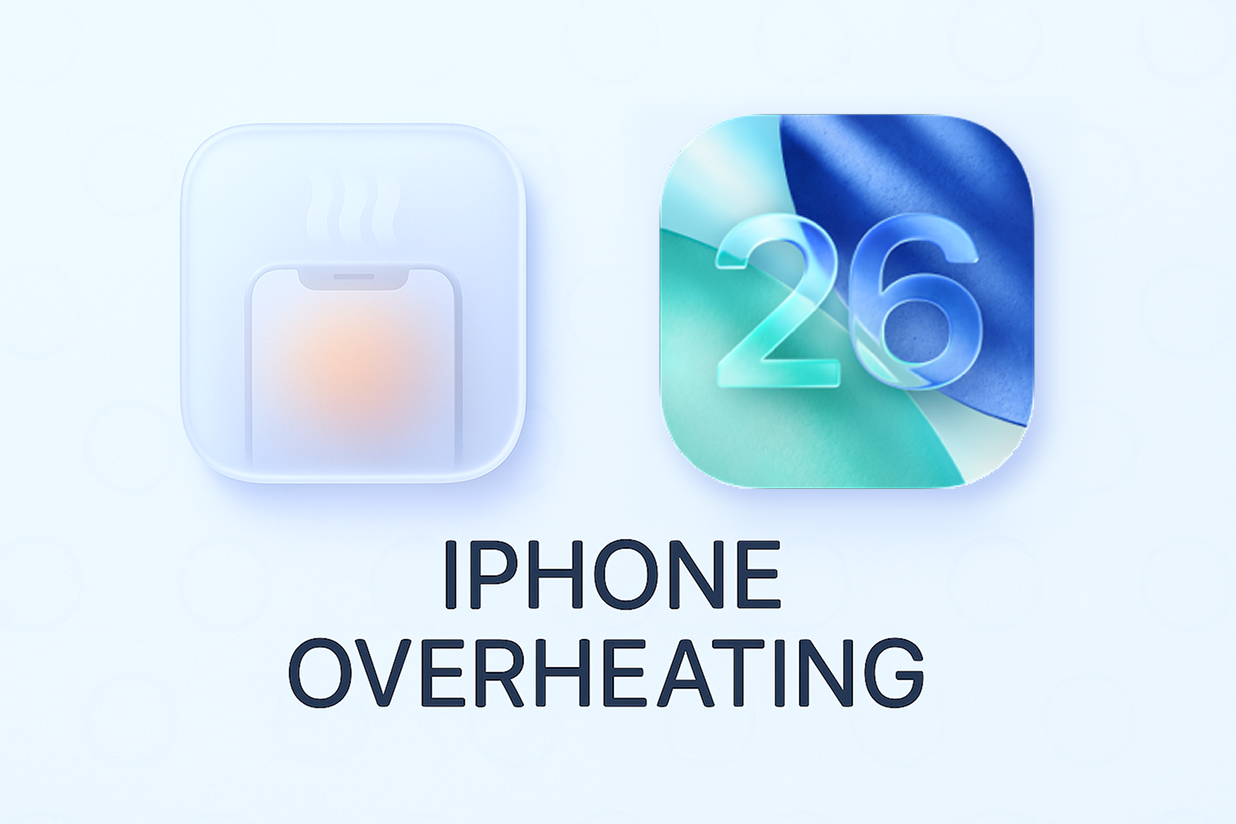
حل سريع:
إعادة تشغيل iPhone الخاص بك: اضغط على الزر الجانبي (أو العلوي) + زر الصوت لأعلى/أسفل → اسحب لإيقاف التشغيل، انتظر 30 ثانية، ثم قم بتشغيله مرة أخرى.
إزالة الغلاف مؤقتًا وتجنب وضع الهاتف تحت أشعة الشمس المباشرة.
إغلاق جميع التطبيقات في الخلفية: اسحب لأعلى واحتفظ للوصول إلى مبدل التطبيقات، ثم اسحب التطبيقات بعيدًا.
تجنب المهام الثقيلة مؤقتًا مثل تحرير الفيديو، جلسات FaceTime الطويلة، أو ألعاب 3D.
اشحن باستخدام كابلات معتمدة فقط وتجنب الشحن أثناء الاستخدام المكثف.
قم بتحديث iPhone الخاص بك إذا كان هناك تحديث متاح.
iOS 26 Face ID لا يتعرف

يفشل Face ID في فتح قفل جهاز iPhone الخاص بك بعد التحديث إلى iOS 26، حتى في الإضاءة والزوايا العادية.
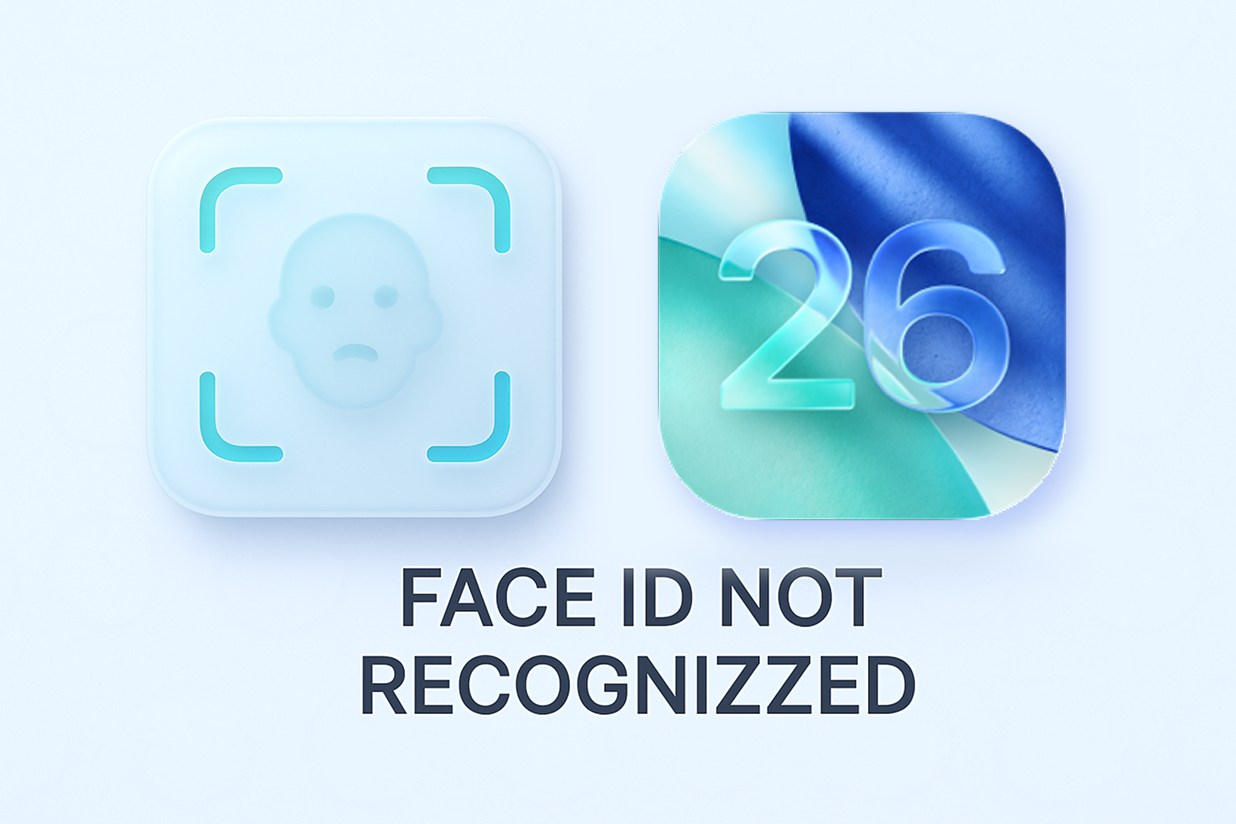
حل سريع:
إعادة تشغيل iPhone الخاص بك: بالنسبة لنماذج Face ID، اضغط على زر الصوت لأعلى → زر الصوت لأسفل → اضغط مطولًا على الزر الجانبي حتى يظهر شعار Apple.
تنظيف منطقة الكاميرا الأمامية: لإزالة البقع أو التداخل من واقي الشاشة.
إعادة تعيين Face ID: الإعدادات > Face ID ورمز المرور > إعادة تعيين Face ID.
إضافة مظهر بديل: إذا كنت ترتدي الأقنعة أو النظارات أو القبعات بشكل متكرر.
تأكد من تفعيل Face ID: للإجراءات المطلوبة تحت نفس الإعدادات.
تثبيت آخر تحديث لنظام iOS: إذا كان متاحًا.
تم إيقاف تحديث iOS 26 مؤقتًا / توقف عند تحضير التحديث

يبلغ المستخدمون عن توقف تحديثات iOS 26 عند "تحضير التحديث" أو توقفها مؤقتًا في منتصف عملية التثبيت.
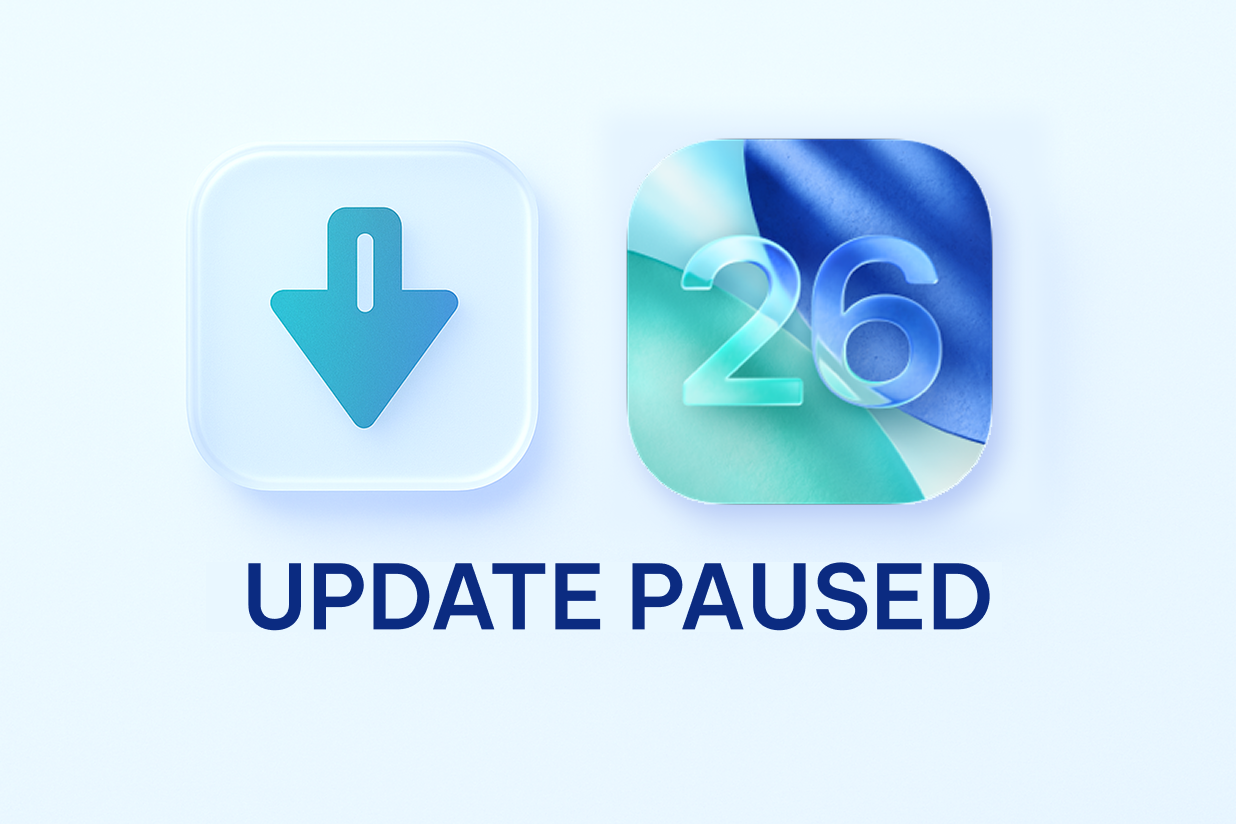
حل سريع:
إعادة تشغيل iPhone الخاص بك: اضغط على الزر الجانبي (أو العلوي) + زر الصوت لأعلى/أسفل → اسحب لإيقاف التشغيل، انتظر 30 ثانية، ثم قم بتشغيله مرة أخرى.
تأكد من وجود اتصال قوي بشبكة Wi-Fi والشحن.
احذف التحديث غير المكتمل: الإعدادات > عام > تخزين iPhone > تحديث iOS 26 > حذف. ثم حاول مرة أخرى.
حاول التحديث باستخدام Mac أو PC: استخدم Finder (macOS) أو iTunes (Windows).
استخدم أدوات الاسترداد مثل ReiBoot لحل مشاكل التحديث المتوقف.
تطبيق البريد الإلكتروني في iOS 26 لا يتم تحميله

يؤدي النقر على تطبيق البريد إلى ظهور شاشة فارغة أو أعطال متكررة أو توقف المزامنة.
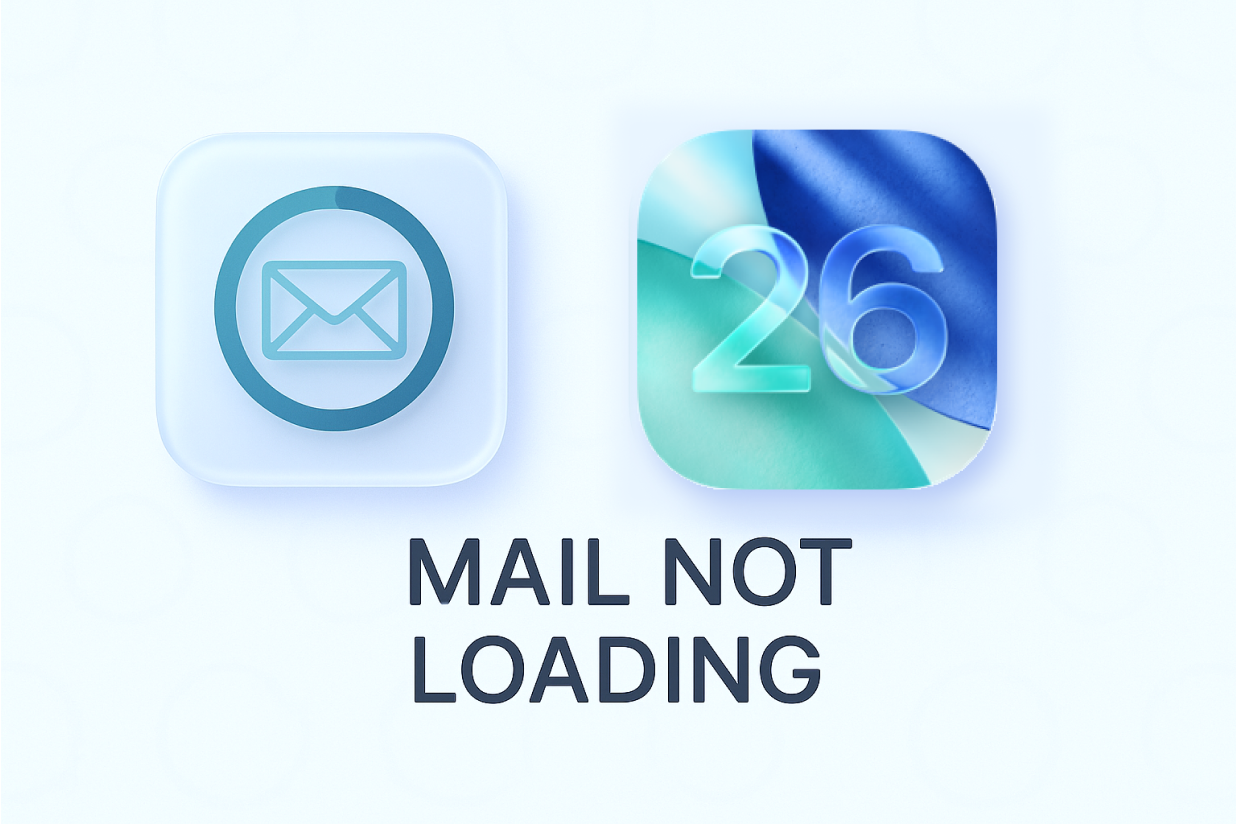
حل سريع:
إعادة تشغيل iPhone الخاص بك: اضغط على الزر الجانبي (أو العلوي) + زر الصوت لأعلى/أسفل → اسحب لإيقاف التشغيل، انتظر 30 ثانية، ثم قم بتشغيله مرة أخرى.
إغلاق التطبيق بالقوة: اسحب لأعلى → احتفظ → اسحب تطبيق البريد بعيدًا.
احذف وأعد إضافة حسابات البريد الإلكتروني: الإعدادات > البريد > الحسابات.
تعطيل وإعادة تفعيل البريد لحسابك: قم بتبديل مزامنة البريد على/off.
تحديث iOS لأي تصحيحات تتعلق بتعطل التطبيقات.
إشعارات iOS 26 لا تظهر

تصل الرسائل النصية وتنبيهات التطبيقات، ولكن لا يتم عرض أي صوت أو شعار على شاشة القفل أو الشاشة الرئيسية.

حل سريع:
إعادة تشغيل iPhone الخاص بك: اضغط على الزر الجانبي (أو العلوي) + زر الصوت لأعلى/أسفل → اسحب لإيقاف التشغيل، انتظر 30 ثانية، ثم قم بتشغيله مرة أخرى.
تحقق من إعدادات إشعارات كل تطبيق: الإعدادات > الإشعارات > [التطبيق] → قم بتمكين السماح بالإشعارات، شاشة القفل، اللافتات، والأصوات.
قم بإيقاف تشغيل وضع التركيز/عدم الإزعاج: الإعدادات > التركيز.
تحقق مما إذا كان ملخص المجدول مفعلًا وقم بإيقافه.
تحديث iOS للحصول على إصلاحات متعلقة بالإشعارات.
خطأ مستوى الصوت في iOS 26

لا تستجيب أزرار التحكم في مستوى الصوت أو يتجمد شريط تمرير مستوى الصوت في مركز التحكم بشكل عشوائي بعد التحديث.
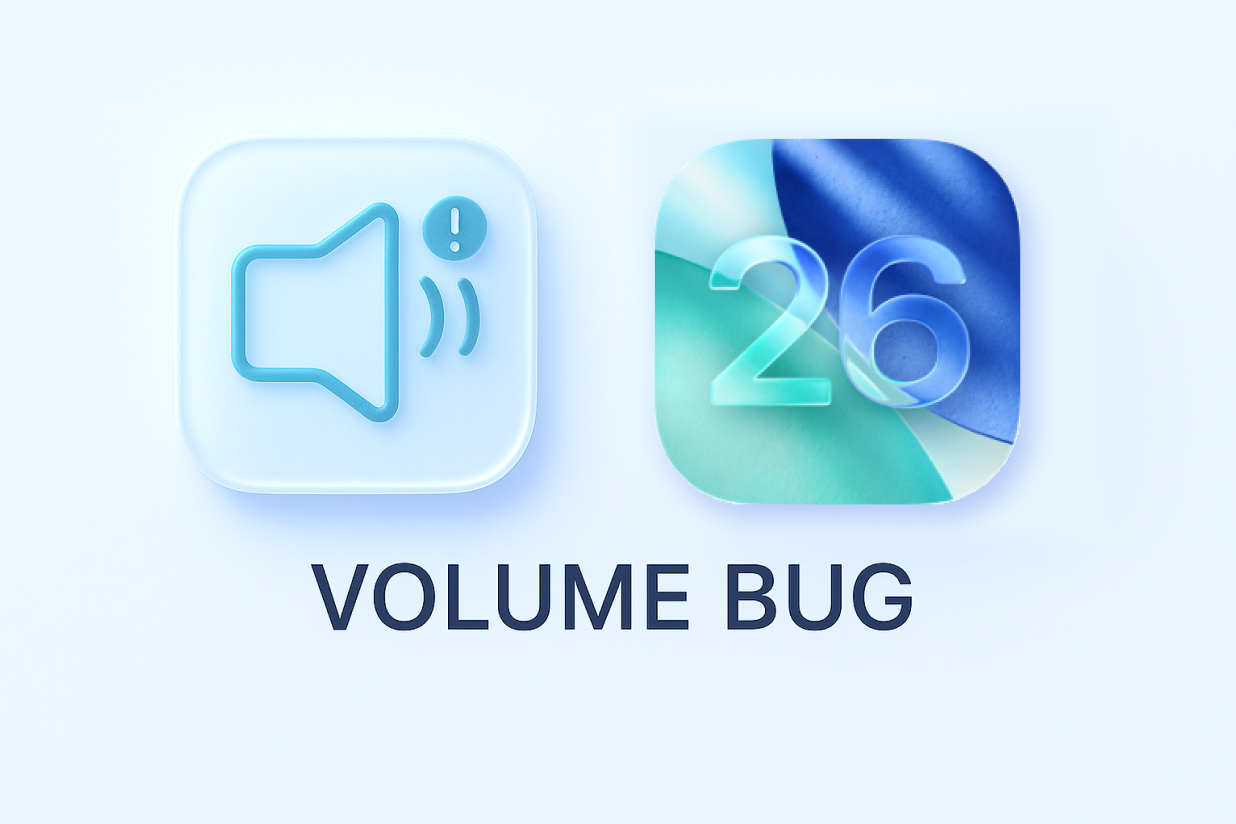
حل سريع:
إعادة تشغيل iPhone الخاص بك: اضغط على الزر الجانبي (أو العلوي) + زر الصوت لأعلى/أسفل → اسحب لإيقاف التشغيل، انتظر 30 ثانية، ثم قم بتشغيله مرة أخرى.
استخدم أزرار الصوت الفعلية وقم بتبديل مفتاح الصامت/الرنين.
أغلق أي تطبيقات وسائط وأعد تشغيلها.
إعادة تعيين جميع الإعدادات: الإعدادات > عام > نقل أو إعادة تعيين iPhone > إعادة تعيين جميع الإعدادات.
تحديث iOS: قم بتثبيت آخر تحديث لنظام iOS 26.
مصباح يدوي iOS 26 لا يعمل

لن يتم تشغيل المصباح اليدوي، أو يومض، أو ينطفئ على الفور - على الرغم من أن البطارية ليست منخفضة بشكل حرج.

حل سريع:
إعادة تشغيل iPhone الخاص بك: اضغط على الزر الجانبي (أو العلوي) + زر الصوت لأعلى/أسفل → اسحب لإيقاف التشغيل، انتظر 30 ثانية، ثم قم بتشغيله مرة أخرى.
أغلق تطبيق الكاميرا الذي قد يتعارض مع مصباح الفلاش.
تأكد من أن مستوى البطارية فوق 10%.
قم بإزالة الأغطية السميكة أو غير الشفافة.
تحديث iOS: قم بتثبيت آخر تحديث لنظام iOS 26.
تطبيق البحث عن الصور في iOS 26 لا يعمل

تبحث عن أسماء أو أماكن أو أشياء في الصور، ولكن لا يظهر أي شيء، على الرغم من أنها موجودة بوضوح في معرض الصور الخاص بك.

حل سريع:
اترك الهاتف موصولاً بالشحن وغير مستخدم طوال الليل حتى يتمكن نظام iOS من فهرسة صورك.
قم بالسحب يدويًا لتحديث البيانات الوصفية عن طريق فتح الألبومات > جميع الصور.
تأكد من تمكين عرض أسماء العطلات/الأحداث: الإعدادات > الصور.
تحديث iOS لتحسين عملية الفهرسة.
مشاكل Wi-Fi في نظام التشغيل iOS 26

يستمر انقطاع اتصال Wi-Fi أو إظهار رسالة "لا يوجد اتصال بالإنترنت" حتى عندما تكون الأجهزة الأخرى تعمل بشكل جيد.

حل سريع:
إعادة تشغيل iPhone والمودم.
نسيان وإعادة الانضمام إلى شبكة Wi-Fi: الإعدادات > Wi-Fi > انقر على "i" > نسيان هذه الشبكة.
تعطيل عنوان Wi-Fi الخاص: انقر على الشبكة > قم بإيقاف تشغيل عنوان خاص.
إعادة تعيين إعدادات الشبكة: الإعدادات > عام > إعادة تعيين > إعادة تعيين إعدادات الشبكة.
تحديث iOS: قم بتثبيت آخر تحديث لنظام iOS 26.
مشاكل البلوتوث في iOS 26

تفشل أجهزة iPhone في الاتصال بأجهزة Bluetooth أو تتلعثم الصوت حتى مع الملحقات المتوافقة.
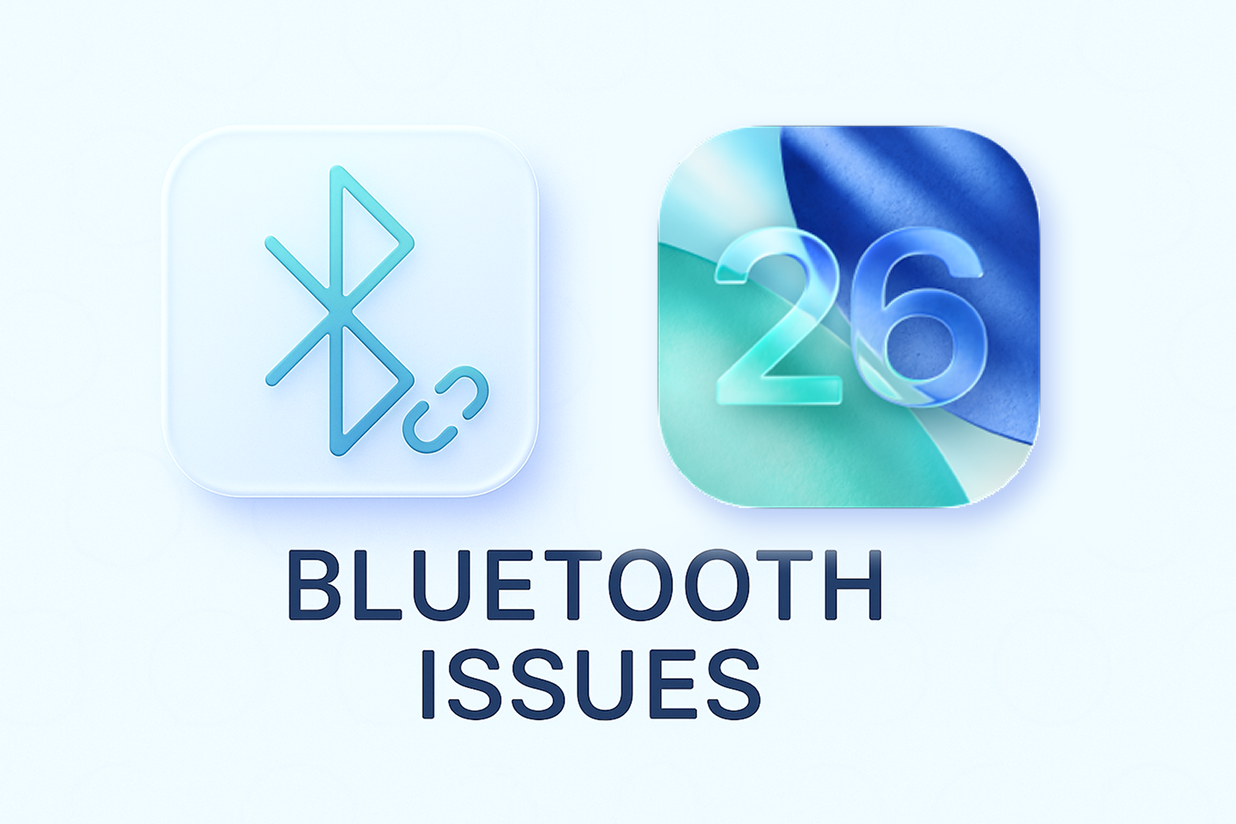
حل سريع:
إعادة تشغيل iPhone والإكسسوار.
نسيان وإعادة اقتران الجهاز: الإعدادات > Bluetooth > رمز "i" > نسيان هذا الجهاز.
تأكد من تمكين Bluetooth: الإعدادات > Bluetooth.
إزالة أي ميزات للتحكم الصوتي: الإعدادات > إمكانية الوصول > التحكم الصوتي.
تحديث iOS: قم بتثبيت آخر تحديث لنظام iOS 26.
iOS 26 MagSafe لا يشحن

لا يتم شحن iPhone باستخدام قرص MagSafe أو ينفصل بشكل متكرر أثناء الشحن.

حل سريع:
إعادة تشغيل iPhone الخاص بك: اضغط مع الاستمرار على زر الجانب (أو الأعلى) + زر رفع/خفض الصوت → اسحب لإيقاف التشغيل، انتظر 30 ثانية، ثم قم بتشغيله.
تنظيف أسطح MagSafe.
إزالة الحافظات غير المتوافقة أو السميكة.
تجربة شاحن بديل لتأكيد عدم وجود مشكلة في الأجهزة.
تحديث iOS: قم بتثبيت آخر تحديث لنظام iOS 26.
عودة ظهور التطبيقات المحذوفة في iOS 26

تقوم بحذف التطبيقات غير المستخدمة، ولكنها تستمر في الظهور تلقائيًا.
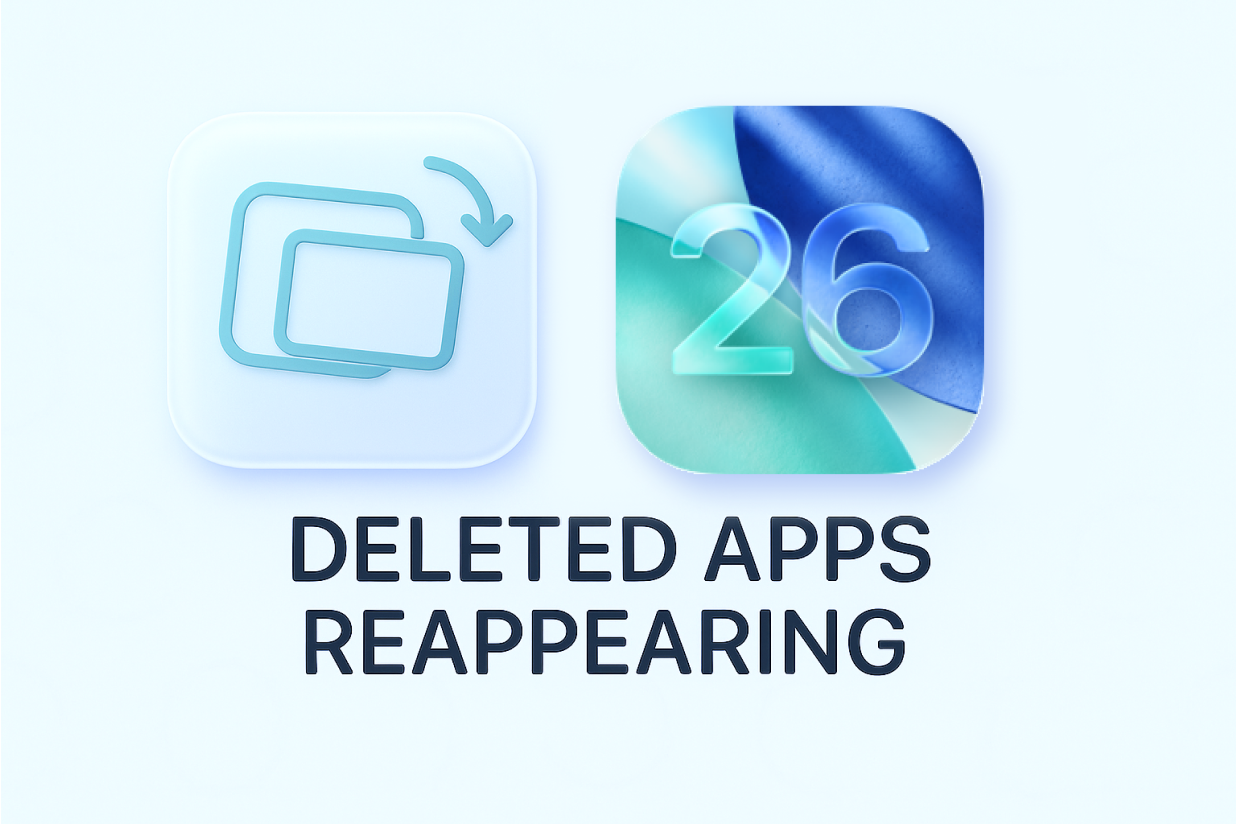
حل سريع:
تعطيل تحميل التطبيقات غير المستخدمة: الإعدادات > متجر التطبيقات > تحميل التطبيقات غير المستخدمة.
إيقاف التنزيلات التلقائية: الإعدادات > متجر التطبيقات.
احذف مرة أخرى وأعد التشغيل لتجنب استعادة ذاكرة التخزين المؤقت للنظام.
فوضى تطبيق الصور في نظام iOS 26

تسبب تصميم تطبيق الصور المعاد تصميمه في iOS 18 في إرباك المستخدمين—فالتصنيفات تبدو غير منظمة، و"جميع الصور" تشمل لقطات الشاشة والميمات، و"الألبومات" تبدو أقل سهولة في الوصول.

حل سريع:
استكشاف التصميم الجديد: تساعد علامات التبويب مثل المكتبة، لك، الألبومات، البحث في تنظيم المحتوى.
إنشاء ألبومات مخصصة: الصور > الألبومات > + > ألبوم جديد.
استخدام علامة التبويب البحث للعثور على الصور حسب الشخص أو التاريخ أو الكائن.
تحديث iOS لتحسينات محتملة في التصميم.
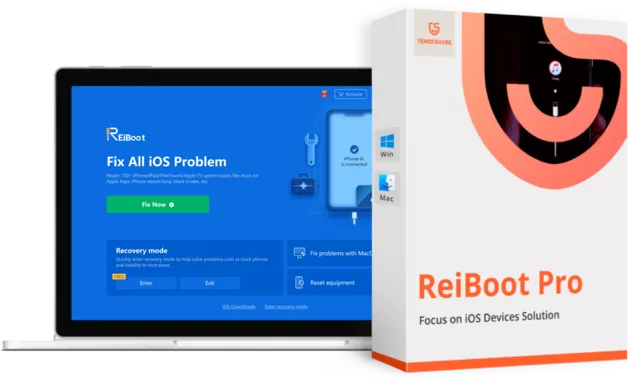
احصل على Tenorshare ReiBoot Tenorshare ReiBoot (Mac) Tenorshare ReiBoot الآن
أفضل أداة لوضع استعادة iPhone (مجانية) وبرنامج استعادة نظام iOS 26 بيتا